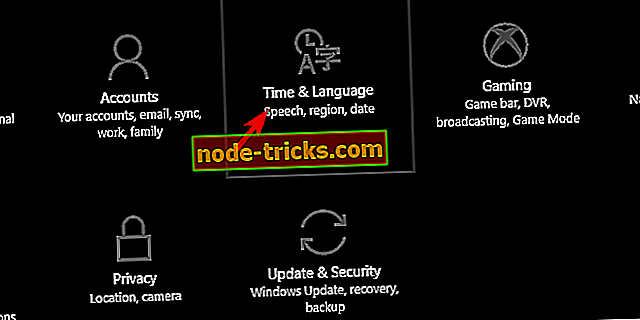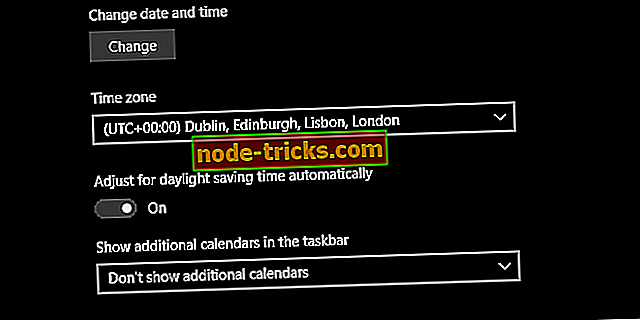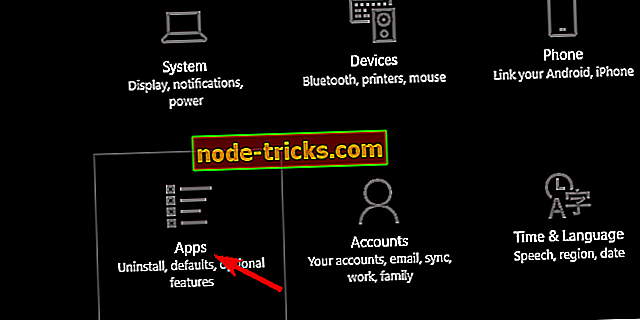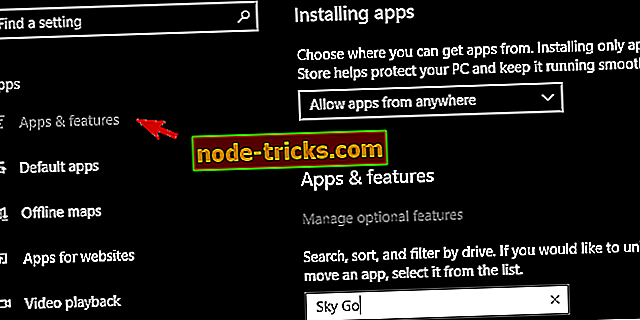A VPN nem működik a Sky Go használatával? Ez a módszer 4 lépésben javítható
A Sky Go egyike azoknak a streaming szolgáltatásoknak, amelyek túlnyomórészt magas minőségű TV-műsorokat kínálnak. Számos felhasználó lenyűgöz a menüben, a TV-műsorokban, a filmekben, a sporteseményekben, a hírekben és a dokumentumfilmekben. Csak egy kis probléma van.
Nevezetesen, hogy élvezhessük a Sky tartalmát, az Egyesült Királyságban vagy az Ír Köztársaságban kell élnie. Ezt a VPN-t továbbíthatja, amely az Egyesült Királyság / RoI IP-címet utánozza, hogy hozzáférjen. De ez néha könnyebb mondani, mint a kész, mivel a VPN nem dolgozik a Sky Go-nál annyi felhasználó számára.
Ennek megoldása érdekében elkészítettük a lehetséges megoldások listáját, és az alábbiakban találhatók. Ha nem tud csatlakozni és folyamodni a Sky Go-on, győződjön meg róla, hogy ellenőrizze őket.
Hogyan juthat el a Sky Go-hoz a VPN használatával külföldön
- Győződjön meg róla, hogy az idő és a dátum az Egyesült Királyság vagy az Ír Köztársaság
- Telepítse újra a Sky Go alkalmazást, vagy használjon másik böngészőt a webes ügyfél számára
- Változtassa meg a szervereket a különböző UK / RoI helyekre
- Győződjön meg róla, hogy a VPN-t nem blokkolja a Sky Go
1: Győződjön meg róla, hogy az idő és a dátum az Egyesült Királyságban vagy Írországban van-e beállítva
Először is. A rendszeridő és a VPN idő közötti eltérés (az adott IP-címhez rendelt idő) okozhat problémákat a Sky Go használatával a számítógépen külföldről. A Sky Go néhány proxy-szolgáltatás használatával blokkolhatja mindenkit a különböző időzónákban. Néhány felhasználó egyszerűen megoldotta a problémát, amikor egyszerűen beállította a rendszeridőt az Egyesült Királyság / RoI szerver idejére. Ezt követően a Sky Go-hoz, mind az alkalmazás, mind a böngésző alapú klienshez kell hozzáférnie.
Abban az esetben, ha nem biztos benne, hogyan csinálhatja a Windows 10 rendszerben, kövesse az alábbi utasításokat:
- A Windows alkalmazás + I megnyomásával nyissa meg a Beállítások alkalmazást.
- Nyissa meg az időt és a nyelvet .
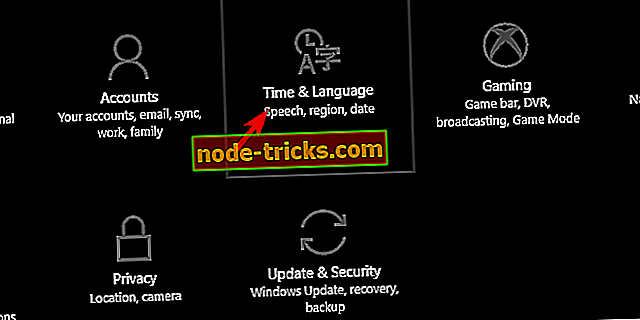
- A Dátum és idő rész alatt tiltsa le mind az „Idő beállítása automatikusan ”, mind az „ Időzóna automatikus beállítása ” lehetőséget.
- Válassza ki a Timezone lehetőséget, és válassza ki a Dublin-London időzónát a legördülő menüből.
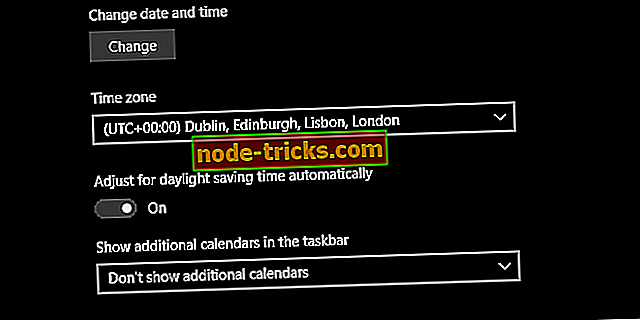
- Most újra engedélyezheti az „ Idő automatikus beállítása” opciót, és ez az.
- Indítsa el a VPN-t és adjon Sky-nak egy másik próbát.
2: Telepítse újra a Sky Go alkalmazást, vagy használjon másik böngészőt a webes ügyfél számára
Az indítás, a VPN-alkalmazó szekvencia szintén fontos. Győződjön meg róla, hogy elindítja a VPN-t, és válassza ki ugyanazt a pontos kiszolgálóhelyet a fiókjához. Ha már megtette ezt, és a probléma továbbra is fennáll, javasoljuk, hogy telepítse újra a Sky Go asztali kliens alkalmazást vagy váltson alternatív böngészőre, ha inkább böngésző alapú hozzáférési pontot használ.
Úgy tűnik, hogy a leggyakrabban használt böngészők ki vannak zárva a Sky Go-on. A Chrome és a Mozilla véleménye szerint problémái vannak, és úgy tűnik, ugyanez vonatkozik az Opera-ra is. A munka legmegfelelőbb böngészője, higgyétek el vagy ne, az Internet Explorer. De úgy gondoljuk, hogy Edge is jó munkát végez.
A Sky Go alkalmazás újratelepítéséhez a következő lépéseket kell tennie:
- Engedélyezze a VPN-t, és győződjön meg róla, hogy a régió beállításai az Egyesült Királyságra vannak beállítva.
- Nyomja meg a Windows + + I gombot a Beállítások megnyitásához.
- Kattintson az Alkalmazások gombra.
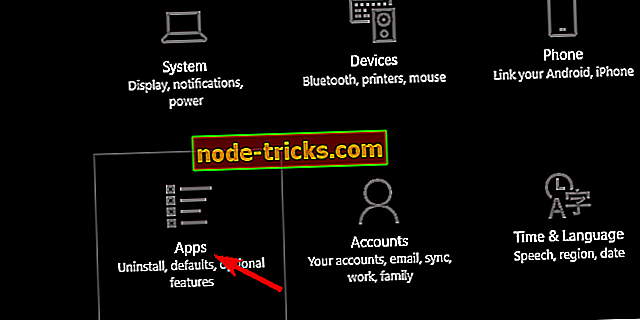
- Az Alkalmazások és szolgáltatások alatt keresse meg a Sky Go alkalmazást és távolítsa el azt.
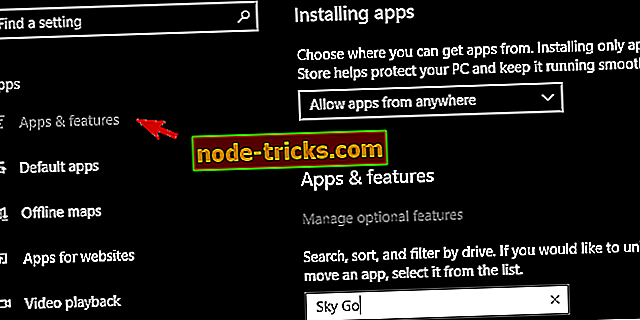
- Indítsa újra a számítógépet.
- Nyissa meg a Microsoft Store-ot és telepítse újra a Sky Go alkalmazást.
- Indítsa el a VPN-t és adjon Sky-t egy másikba.
3: A kiszolgálók megváltoztatása a különböző UK / RoI helyekre
Ez általában azt jelenti, hogy a szerver / földrajzi helyét az Egyesült Királyságban vagy az Ír Köztársaságban bármelyik másik helyre kell megváltoztatni. Ez azonban nem az, hogy a dolgok hogyan működnek a Sky Go szolgáltatás külföldről való elérése tekintetében. Ha nem prémium VPN szolgáltatást használ, nehéz ezt kezelni.
Kipróbálhatod az TunnelBear-et (állítólag még mindig működik a Sky Go), de az adatcsomagra vonatkozó korlátozások miatt elég gyorsan 500 MB-ot fogsz fogyasztani. Tehát feltételezzük, hogy prémium előfizetési alapú VPN eszközt használsz.
Továbbá, a prémium megoldással megkérdezhet egy meghatározott helyet, amely támogatja a Sky Go-ot. Lépjen kapcsolatba a szolgáltatójával, és kérjen érvényes helyet, ahol a Sky Go-ot problémamentesen futtathatja.
4: Győződjön meg róla, hogy a VPN-t nem blokkolja a Sky Go
Végül meg kell vizsgálnia, mielőtt egy bizonyos prémium VPN szolgáltatását megszerezné. Sokukat korlátozzák / blokkolják a Sky Go. Annak ellenére, hogy a CyberGhost VPN-hez csatlakozunk, biztosak vagyunk benne, hogy úgy fognak működni, mint a tervezett, mivel ez jelenleg nem blokkolva van. Továbbá nagyszerű kivitelben és korlátlan adat- és sávszélesség-sebességgel csomagolva van.
A Sky Go-szal való együttműködésre megerősített VPN-megoldások:
- CyberGhost VPN (javasolt)
- NordVPN (ajánlott)
- ExpressVPN
- VyperVPN
- PrivateVPN
- TunnelBear VPN
Tehát győződjön meg róla, hogy legalább egyet ellenőriz, és próbálja ki. Ha a probléma tartós, javasoljuk, hogy vegye fel a kapcsolatot a felelős támogatással és kérje az állásfoglalást. Ez a prémium VPN megoldás egyik előnye - a fizető ügyfeleknek biztosítaniuk kell a kérdés megoldását.
Fontos frissítés : Ha érdekel az UEFA Bajnokok Ligája, akkor érdeklődhet a célzott útmutatónkkal, hogy hogyan nézhetjük meg az UCL-t, bármilyen streaming késéssel. Meg fogja találni számos megoldást és eszközt, amellyel használhatja / használhatja az összes UEFA Bajnokok Ligája mérkőzéseit anélkül, hogy a bizarr oldalakon küzdene tonna pop-upokkal.
Ezt meg kell tennie. Abban az esetben, ha kérdése vagy javaslata van a VPN-re a Sky Go-hoz és a kapcsolódó problémákhoz, győződjön meg róla, hogy azokat az alábbi megjegyzésekhez írja be.